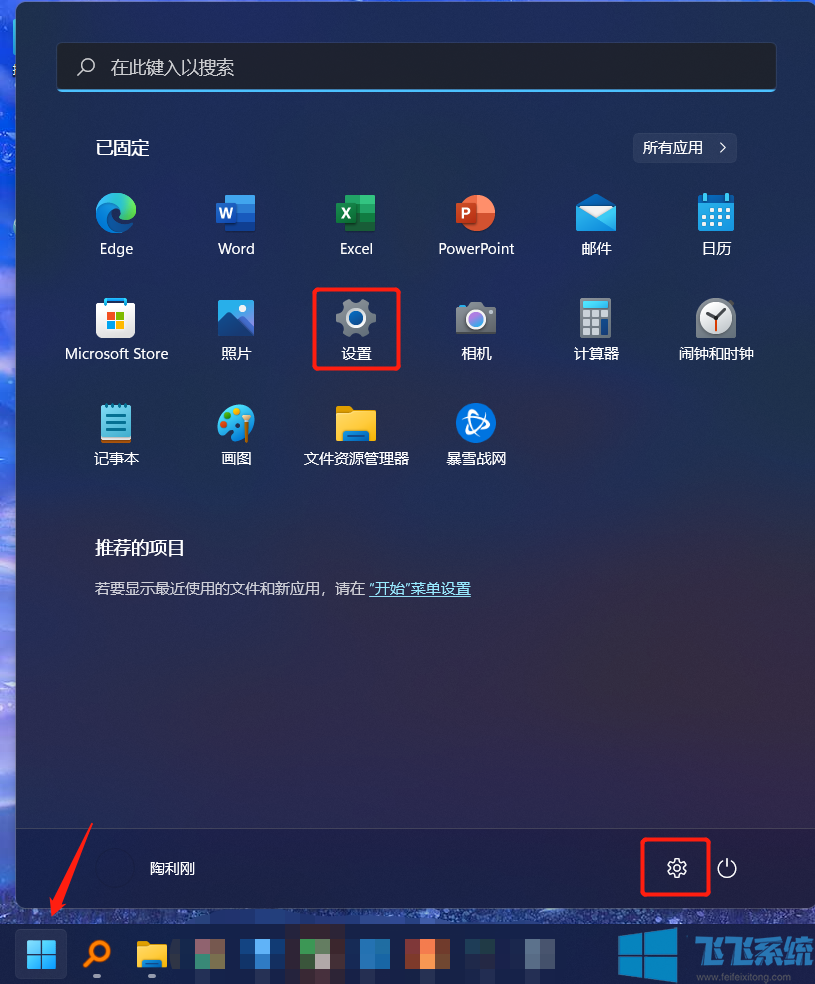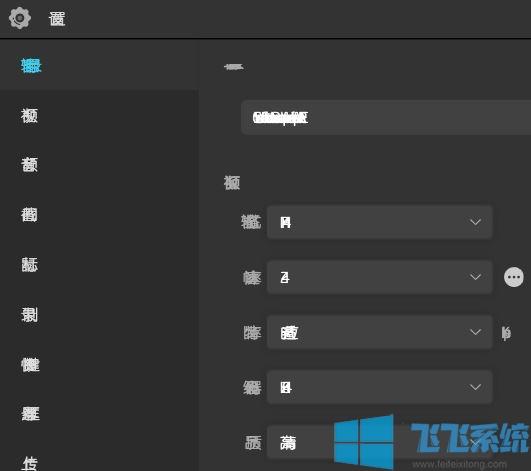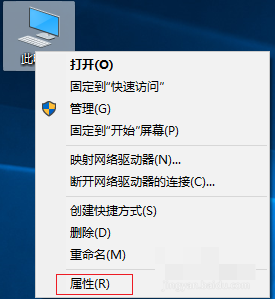- 编辑:飞飞系统
- 时间:2023-10-28
微软自Win10系统推出以来,一直在不断地进行升级和更新。有些朋友关闭了系统的自动更新功能,所以不知道如何升级win10。别急,我们来看看我是如何升级win10系统的。
随着win10系统的功能越来越完善和稳定,越来越多的用户使用win10。 win10系统的用户经常来问我如何升级win10系统的版本。别担心,这就是发生的事情,告诉你如何去做。
最近,看到很多粉丝在网上留言询问我win10如何升级。接下来我就教大家。
win10系统如何升级
1、进入win10系统桌面,点击桌面左下角的开始按钮,进行下一步。
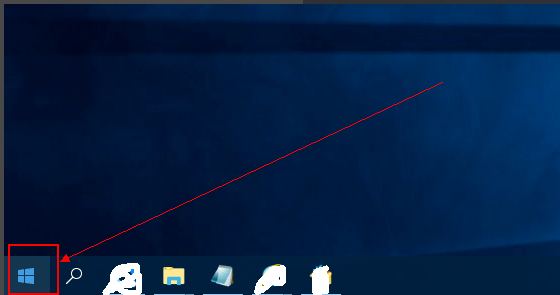
系统更新图-1
2. 在弹出的开始菜单中单击“设置”,然后继续下一步。
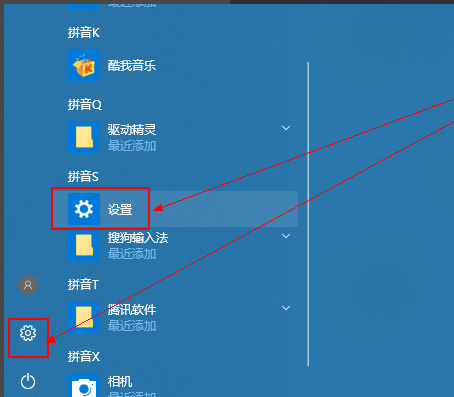
升级win10 图2
2. 单击系统设置界面中的更新和安全选项,然后继续下一步。
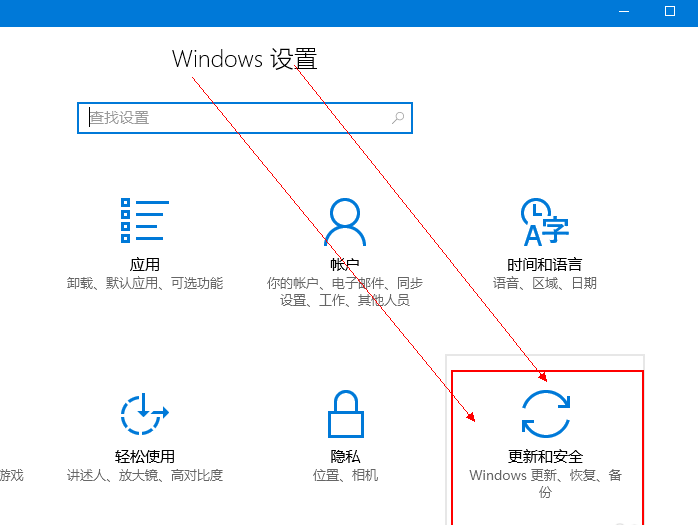
升级win10 图-3
3. 在打开的新界面中单击检查更新按钮,然后继续下一步。
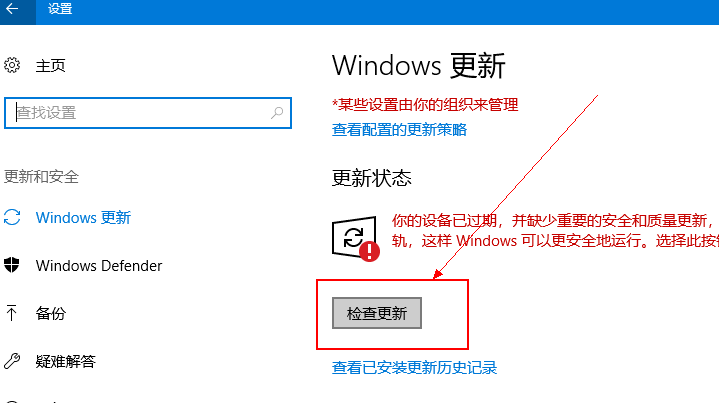
win10 图4
4、此时系统会自动开始检测是否有需要更新的程序和驱动程序。如果是这样,系统将自动开始下载并安装它们。请耐心等待。
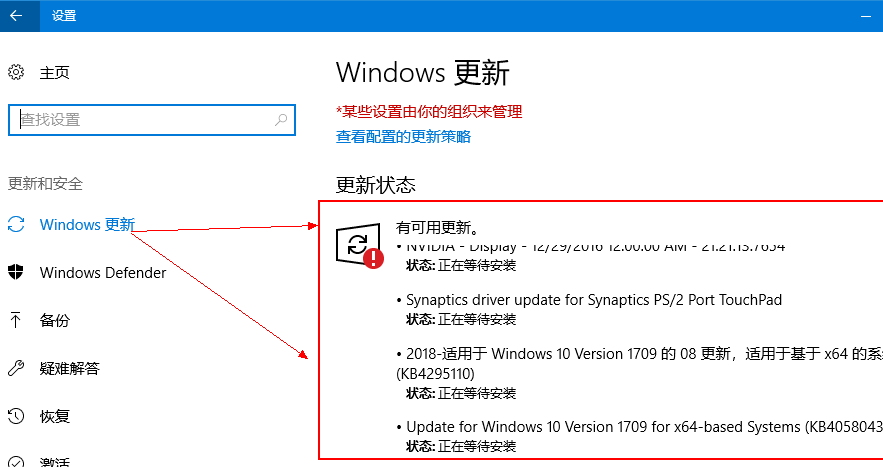
win10 图5
5、经过一段时间的等待,win10系统将会升级,成为最新的windows10系统版本。
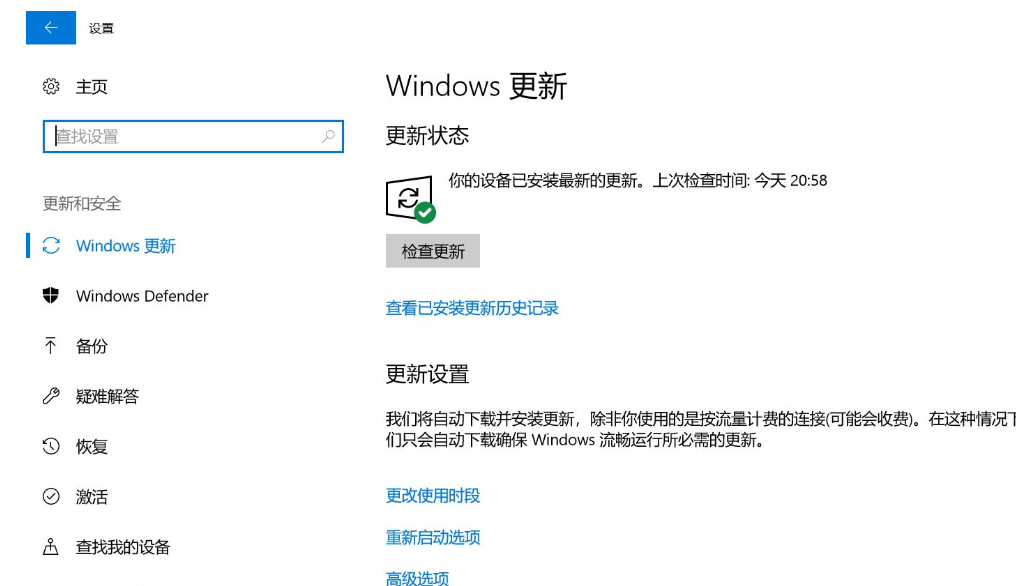
升级win10 图6
你现在知道如何升级你的win10系统了吗?